在Boox 上使用鍵盤皮套或外接藍芽鍵盤打注音的技巧
- 建議下載Gboard 輸入法,因為Gboard的好處是可以智慧選字,可以節省非常多選字的時間。另外Gboard上如果要打常用的英文單字,並不需要去切換成英文模式,只要打相對應的英文鍵即可。
- 如果接藍牙鍵盤後,屏幕上的虛擬鍵盤沒有自動隱藏,新版的Boox OS設定的方式很簡單,就是點選屏幕左上角,會出現設定實體鍵盤,點選進去後將接實體鍵盤後自動隱藏虛擬鍵盤的選項開啟即可,示範如下:
Gboard設定
下載完Gboard以後,記得要到Gboard App裡面做以下設定:
- 設定背景主題:記得要設定成白背景的主題,才不會看不清楚候選字詞。最新的Tab系列文石應該有把Android 系統調成白背景主題,所以使用Gboard 的自動偵測主題應該是OK的,不需要特別去調整,以下影片示範是萬一有人用文石的其他機型或是舊的韌體,有候選字看不清楚的狀況時,可以照此方式去調整。
- 有些標點符號無法直接用鍵盤打出來,必須要先設定鍵盤快捷鍵,以下示範如何設定,以及建議設定的標點符號有哪一些:
- 有些標點符號不太好找,在此列出打法:
- 頓號(、):鍵盤上enter鍵上方的\位置
- 左書名號《:鍵盤上shift + <
- 右書名號》:鍵盤上shift + >
選字方式
要選擇候選字,可以透過以下的方式
- 透過鍵盤的方向鍵選擇。用這種方式的時機主要是候選字沒有出現在第一列時,需要透過上下方向鍵展開字詞表的時候,但是因為候選字一般都會出現在第一列(智慧選字),因此不常用到,而且如果要按方向鍵右手必須跳離擺放位置。
- 如果只是想要左右選擇鄰近的候選字,可以使用鍵盤的「+」、「-」號,加號向右,減號向左,這樣手指的擺放位置不需要做移動,是最棒的選字方式。
- 透過長按Ctrl 鍵。左手小指按下左側Ctrl鍵後候選字的左側會出現數字編號,再透過右手去點選相對應的數字即可,此種狀況一般是用在候選字距離比較遠,要按好幾下「+」的時候,示範如下:
鍵盤快捷鍵
以下列出輸入注音時常用的快捷鍵
- 切換中英文: Shift + Space
- 切換不同輸入法:Ctrl + Shift
- 表情符號: Cmd
打字速度示範
以下影片示範在Tab Ultra C上打注音輸入法的速度:
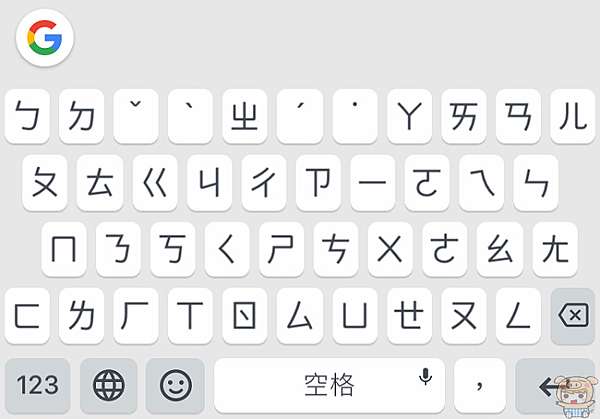









留言
張貼留言